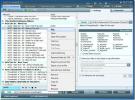ImgTransformer е едно гише за основно редактиране на групово изображение
Хората обикновено са склонни към прости и лесни за използване инструменти, когато става въпрос за редактиране на снимки и кога Фоторедакторът се предлага безплатно и предлага изобилие от опции и функции - офертата получава много повече привлекателен. Ако имате куп снимки, които искате да преоразмерите или да приложите различни цветови корекции с едно движение, тогава ImgTransformer вероятно е точно това, от което се нуждаете. Повечето оразмерители на изображения ви дават само няколко опции освен преоразмеряването на снимки, но ImgTransformer е едно гише ви позволява да променяте изходния формат, да манипулирате дълбочината на цвета, да добавяте водни знаци, да извършвате различни корекции на цвета (и така нататък) на снимки в насипно състояние.
Интуитивният интерфейс е лесен за работа и осигурява всички гореспоменати ефекти (и още няколко) под него Трансформация секция. Нещо повече, той включва всички опции за преобразуване под контекстното меню с десен бутон на изображението за незабавен достъп.
Трябва да се отбележи, че приложението се опитва да инсталира нежелан софтуер по време на инсталационния процес. Въпреки това, това може лесно да се избегне, като премахнете отметката Настройка за търсене на настройка при Персонализирана настройкаи щракнете върху бутона „Отклони“ при настройка на SweetIM Toolbar.
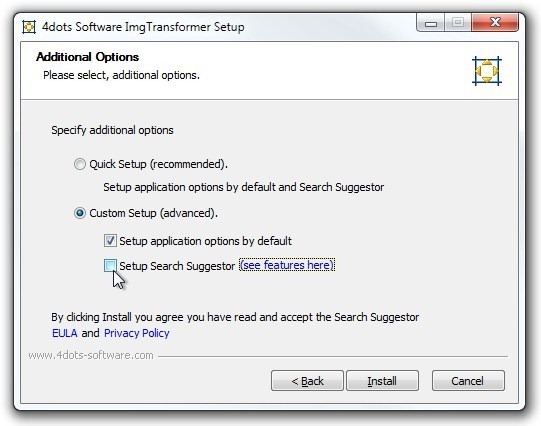
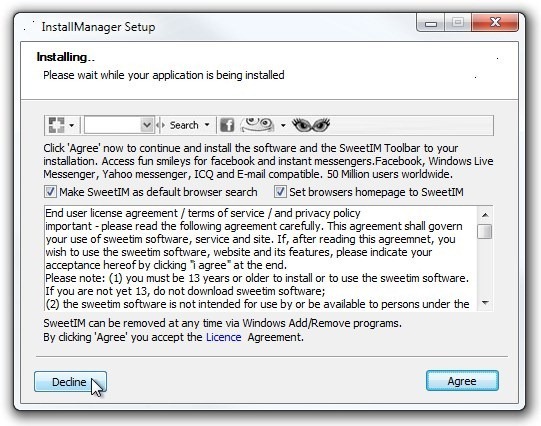
Основният екран съдържа два раздела в горната част; Избрани файлове и трансформации. Избрани файлове ви позволява да изберете входната директория и след това да добавите желаните изображения към приложението. Можете също да добавите няколко изображения от директория чрез щракване Добави Всички. Той също така показва миниатюрен предварителен преглед на избраното изображение в средната долна част надясно, заедно с няколко детайли, като например Filepath, ширина, височина и Резолюция. Добавянето на изображения е толкова лесно, колкото да изберете папка с изображения, като щракнете върху Преглед и след това щракване Добави или Добави Всички бутони. Избраните изображения се показват в панелна кутия вдясно.
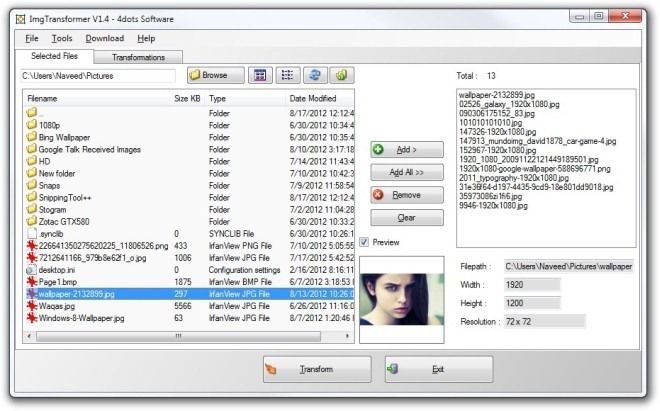
След като изберете изображения, просто се насочете към трансформации раздел, за да изберете няколко действия за преобразуване. Например, Преоразмеряване, промяна на формата, промяна на дълбочината на цвета, корекции, задаване на разделителна способност, добавяне на рамка, добавяне на рамка, добавяне на воден знак, добавяне на текст, завъртане и прелистване, изрязване и Промяна на платно. Можете също да запазите текущите настройки като пресети. Избирането на някой от ефекта ви осигурява няколко допълнителни настройки.
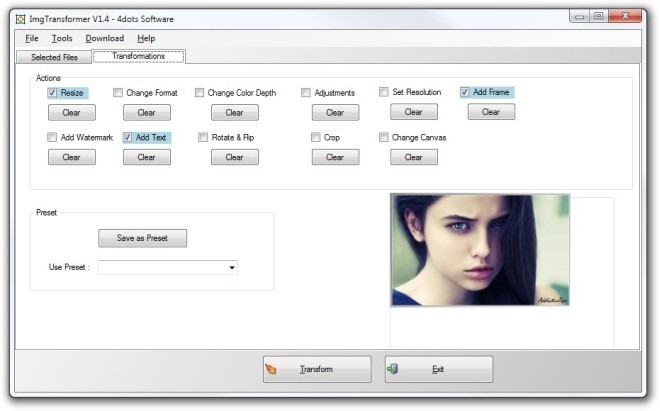
Например, Корекции действие ви дава възможност да укажете различни параметри на изображението като RGB, острота, релеф, яркост, контраст, оттенък, гама и др. По същия начин можете да добавите персонализиран текст или воден знак на изображението към изображението. След като направите своя избор, просто щракнете върху бутона на основния интерфейс, за да започнете процеса на преобразуване.
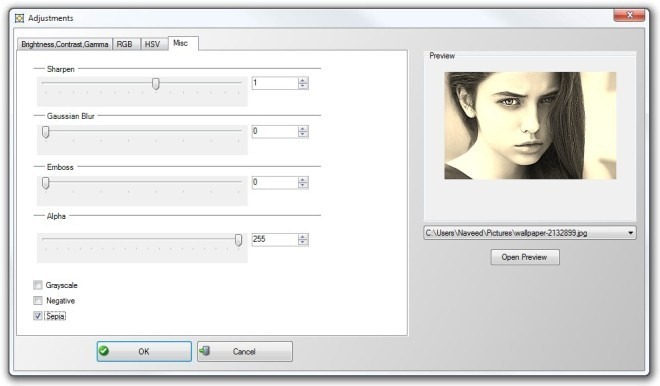
Друга чиста характеристика на приложението е интегрирането му в контекстното меню. Щракнете с десния бутон върху който и да е файл с изображения и от Меню на ImgTransformer, можете да извършите редица действия за преобразуване.
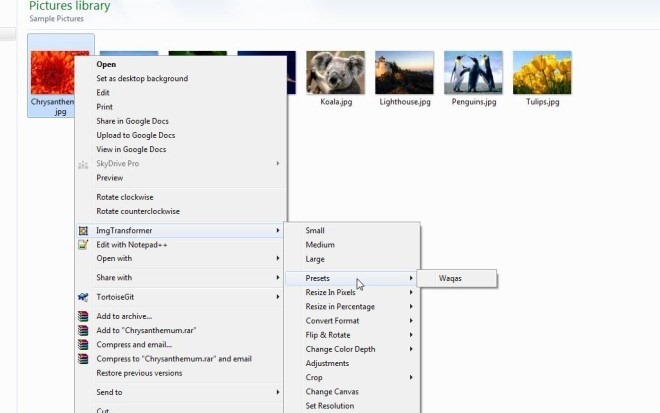
ImgTransformer предоставя лесен начин за трансформиране на вашите изображения в пакет. Той е бърз, ефективен и предлага широк набор от функции. Единственият недостатък е, че не ви позволява да посочвате персонализирана изходна директория и поставя преобразувани изображения в родителски папки с ново име на файл. Той работи на
Изтеглете ImgTransformer
Търсене
скорошни публикации
Документална търсачка за документи
Търсенето по Windows по подразбиране не може да търси локално голям...
Промяна на работния плот: Подредете иконите на работния плот в геометрични форми
Уморени от обичайното оформление на иконите на работния плот? Винаг...
Организирайте, преименувайте и маркирайте музикални файлове с TagScanner
TagScanner е цялостен инструмент за организиране и управление на ва...